เครื่องพิมพ์เดสก์ท็อปสมัยใหม่มีสองประเภทเครื่องพิมพ์ที่เชื่อมต่อเครือข่ายและเครื่องพิมพ์มาตรฐาน เครื่องพิมพ์ที่เชื่อมต่อกับเครือข่ายสามารถเชื่อมต่อกับเครือข่าย WiFi หรือ Ethernet ของคุณและรับงานพิมพ์จากอุปกรณ์อื่น ๆ ในเครือข่าย เครื่องพิมพ์มาตรฐานสามารถรับงานพิมพ์จากเดสก์ท็อปเท่านั้น เครื่องพิมพ์มาตรฐานชนิดนี้พบได้ทั่วไปในบ้าน ยังคงมีการใช้งานในสถานที่ทำงานหลายแห่งเช่นกัน เครื่องพิมพ์มาตรฐานต้องใช้เดสก์ท็อปเพื่อทำงาน สิ่งนี้เป็นข้อ จำกัด ที่สำคัญ แต่ก็ไม่สามารถรับงานพิมพ์จากอุปกรณ์มือถือได้ ในแง่ของฮาร์ดแวร์ไม่มีวิธีง่าย ๆ ในการลดช่องว่างนั้น ในแง่ของซอฟต์แวร์คุณสามารถพิมพ์จากโทรศัพท์ของคุณไปยังเครื่องพิมพ์บนเดสก์ท็อปหากคุณมีบางสิ่งที่ติดตั้งผ่าน Google Cloud Print นี่คือสิ่งที่คุณต้องทำ
สิ่งที่คุณต้องการ
หากต้องการพิมพ์จากโทรศัพท์ของคุณไปยังเครื่องพิมพ์บนเดสก์ท็อปคุณต้องมี
- เครื่องพิมพ์เดสก์ท็อปที่ติดตั้งอย่างเหมาะสม คุณควรจะสามารถพิมพ์ไปยังเครื่องพิมพ์นี้จากเดสก์ท็อปของคุณได้โดยไม่ต้องสะดุด
- เว็บเบราว์เซอร์ Chrome ที่ติดตั้งบนเดสก์ท็อปของคุณ
- เพิ่มบัญชี Google ใน Chrome ภายใต้ Chrome> การตั้งค่า
เพิ่มเครื่องพิมพ์ Deskrop ไปยัง Google Cloud Print
ดังกล่าวในการแนะนำซอฟต์แวร์คือสิ่งที่เชื่อมช่องว่างระหว่างสมาร์ทโฟนและเครื่องพิมพ์มาตรฐาน โดยเฉพาะเรากำลังพูดถึงบริการ Google Cloud Print Google Cloud Print เชื่อมต่อกับเครือข่ายและเครื่องพิมพ์มาตรฐาน เพื่อจุดประสงค์ของเราเราจำเป็นต้องเพิ่มเครื่องพิมพ์มาตรฐาน
เปิดเครื่องพิมพ์และเชื่อมต่อกับเดสก์ท็อปของคุณ ในขณะที่ไม่จำเป็นต้องเชื่อมต่ออุปกรณ์เพื่อหลีกเลี่ยงปัญหา
เปิด Chrome บนเดสก์ท็อปของคุณและไปที่ chrome: // devices / คลิกที่ 'เพิ่มเครื่องพิมพ์'

Chrome จะตรวจจับเครื่องพิมพ์ที่กำหนดค่าให้พิมพ์จากเดสก์ท็อปของคุณ เลือกสิ่งที่คุณต้องการเพิ่มและคลิก 'เพิ่มเครื่องพิมพ์'
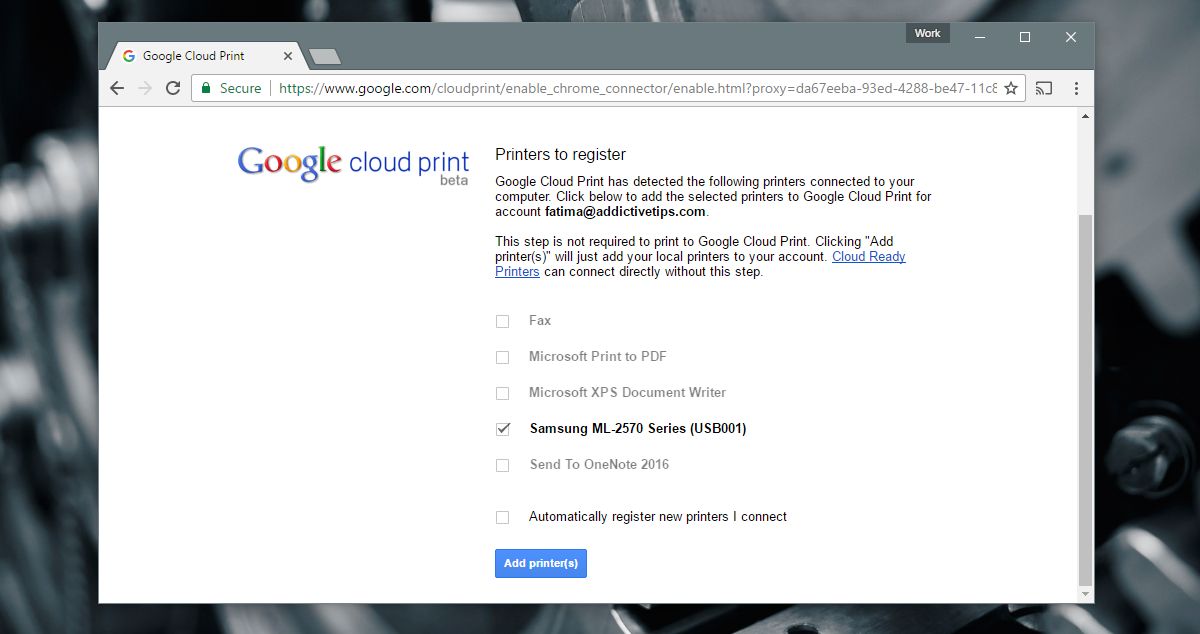
แอพมือถือ
ผู้ใช้ Android ไม่จำเป็นต้องติดตั้งอะไรเพิ่มเติมแอปเพราะเราใช้ Google Cloud Print ในทางกลับกันผู้ใช้ iOS จะต้องใช้แอพ ผู้ใช้ iOS สองแอพที่ควรติดตั้งคือ Google ไดรฟ์และ Google เอกสาร เราแนะนำแอปอื่นที่เรียกว่า CloudPrint น่าเสียดายที่ Google ไม่ได้เปิดตัวแอป Cloud Print สำหรับ iOS
นี่มีข้อ จำกัด บางประการเกี่ยวกับ iOS บน Android คุณสามารถเลือกหน้าในเอกสารที่จะพิมพ์ ใน iOS คุณไม่สามารถ การทำงานเพียงอย่างเดียวของคุณคือการบันทึกหน้าเว็บที่คุณต้องการพิมพ์ไปยังเอกสารแยกต่างหากดังนั้นจึงจำเป็นต้องใช้แอป Google เอกสาร
CloudPrint ช่วยให้คุณสามารถนำเข้าเอกสารจากไดรฟ์คลาวด์ที่แตกต่างกันและส่งไปยัง Google Cloud Print แอปฟรี แต่ยังไม่ได้รับการอัปเดตในขณะนี้ มันมีข้อบกพร่องของมัน บางครั้งมันจะไม่เชื่อมต่อกับ Dropbox นอกจากนี้ข้อความบางส่วนยังเป็นภาษาสเปนแม้ว่าแอพส่วนใหญ่จะเป็นภาษาอังกฤษ
พิมพ์จาก Android
ตรวจสอบให้แน่ใจว่าคุณเปิดใช้งานการพิมพ์ เปิดแอพการตั้งค่าและไปที่การพิมพ์ บริการ Cloud Print ควรเป็น On
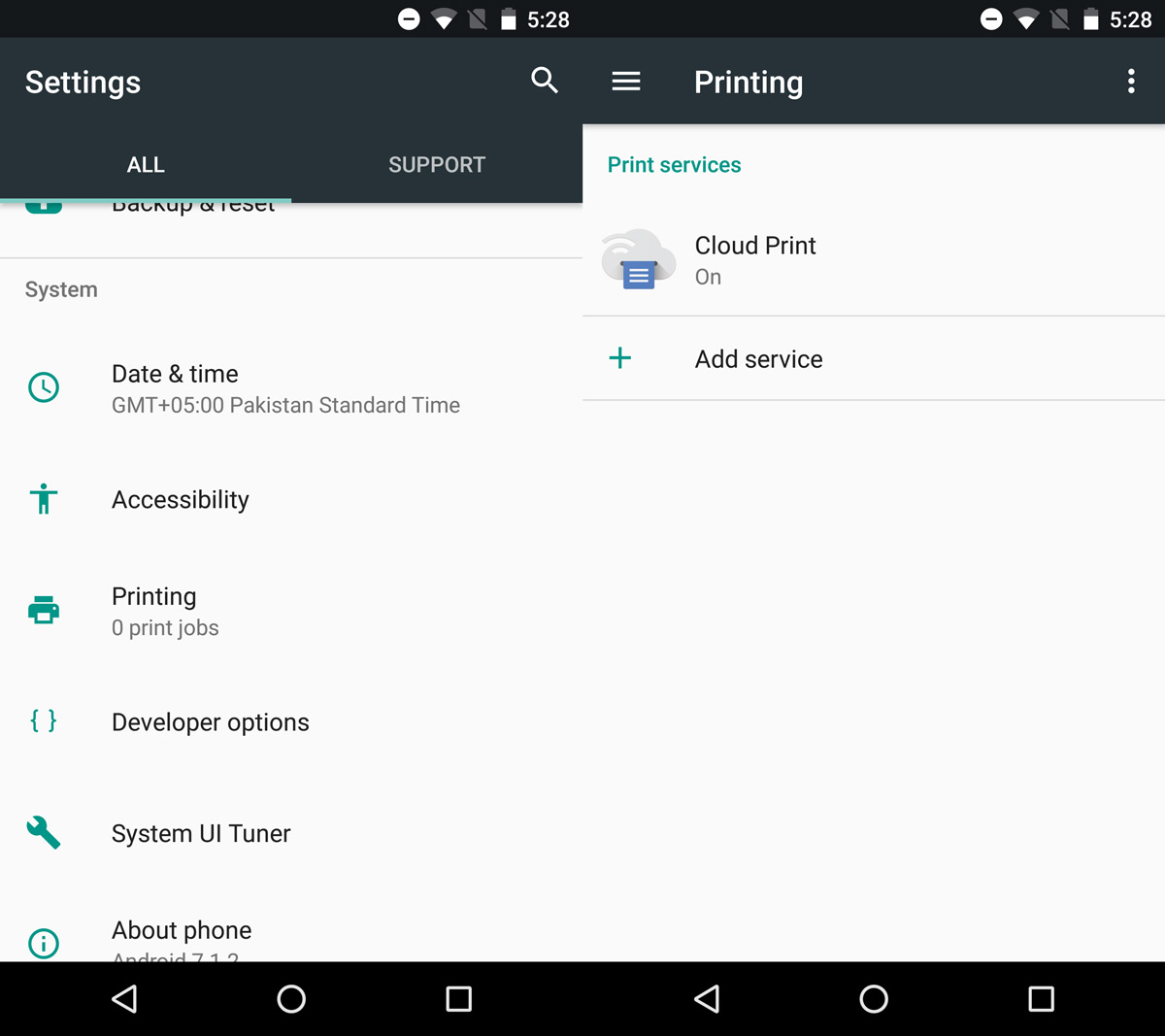
บนโทรศัพท์ Android ของคุณเปิดเอกสารที่คุณต้องการปริ้น. เปิดในแอพที่คุณเลือก คุณสามารถไปกับ Google Drive, Google Docs หรือ Chrome ทางเลือกเป็นของคุณ หากคุณเลือกแอปที่ไม่ใช่ของ Google ตรวจสอบให้แน่ใจว่ามันรองรับเมนูแชร์ของ Android
ไปที่เมนูแบ่งปันและเลือก 'พิมพ์' จากตัวเลือกการแชร์
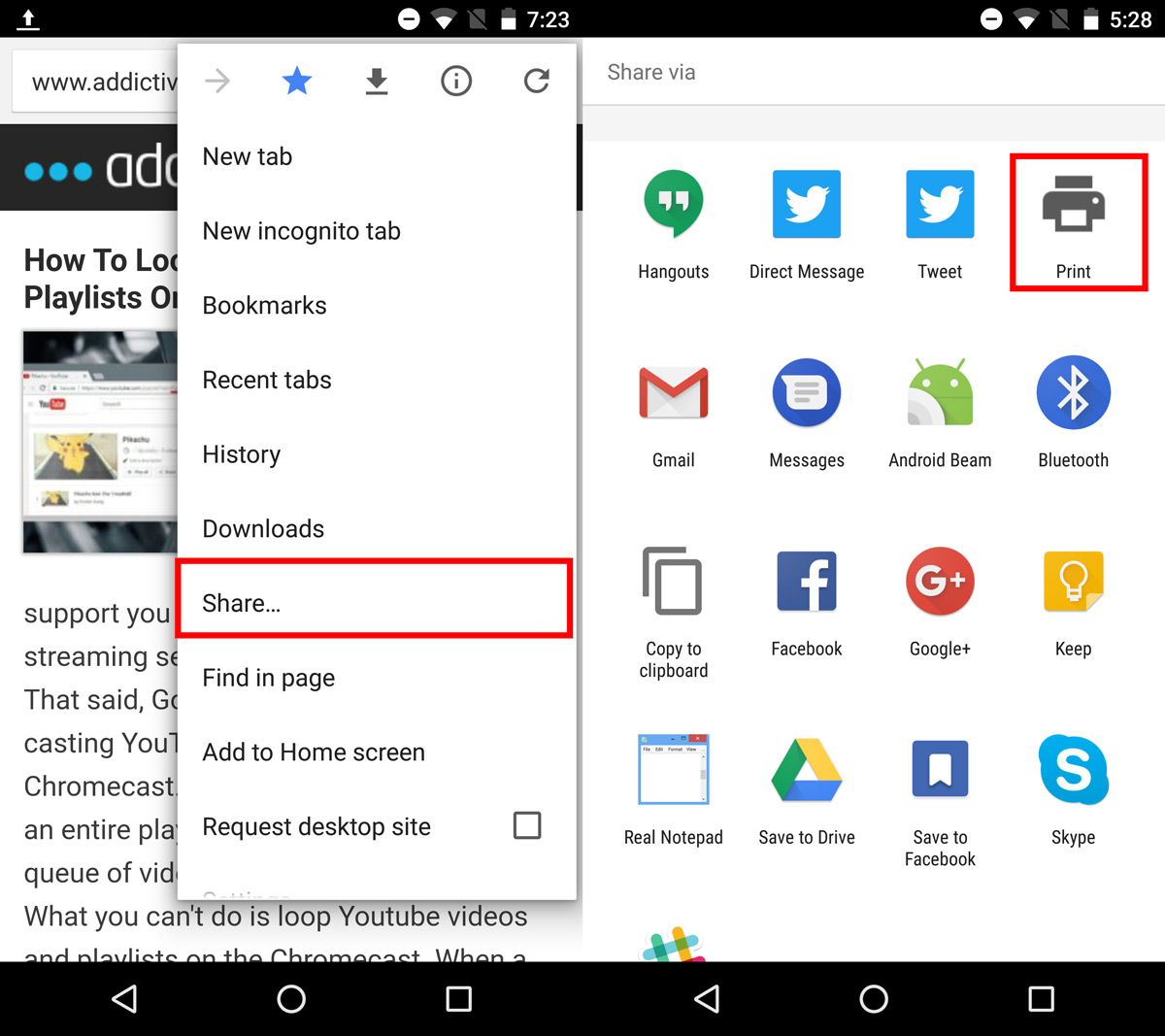
แตะเมนูแบบเลื่อนลง ‘เลือกเครื่องพิมพ์’ เพื่อเลือกเครื่องพิมพ์จาก Google Cloud Print เปิดเครื่องพิมพ์และเชื่อมต่อกับเดสก์ท็อปของคุณ เลือกหน้าที่คุณต้องการพิมพ์และจำนวนหน้าที่คุณต้องการพิมพ์ แตะปุ่มพิมพ์ลอยเพื่อส่งงานพิมพ์ไปยังเดสก์ท็อปของคุณ
จะใช้เวลาสองสามวินาทีก่อนที่เครื่องพิมพ์จะเริ่มพิมพ์เอกสาร
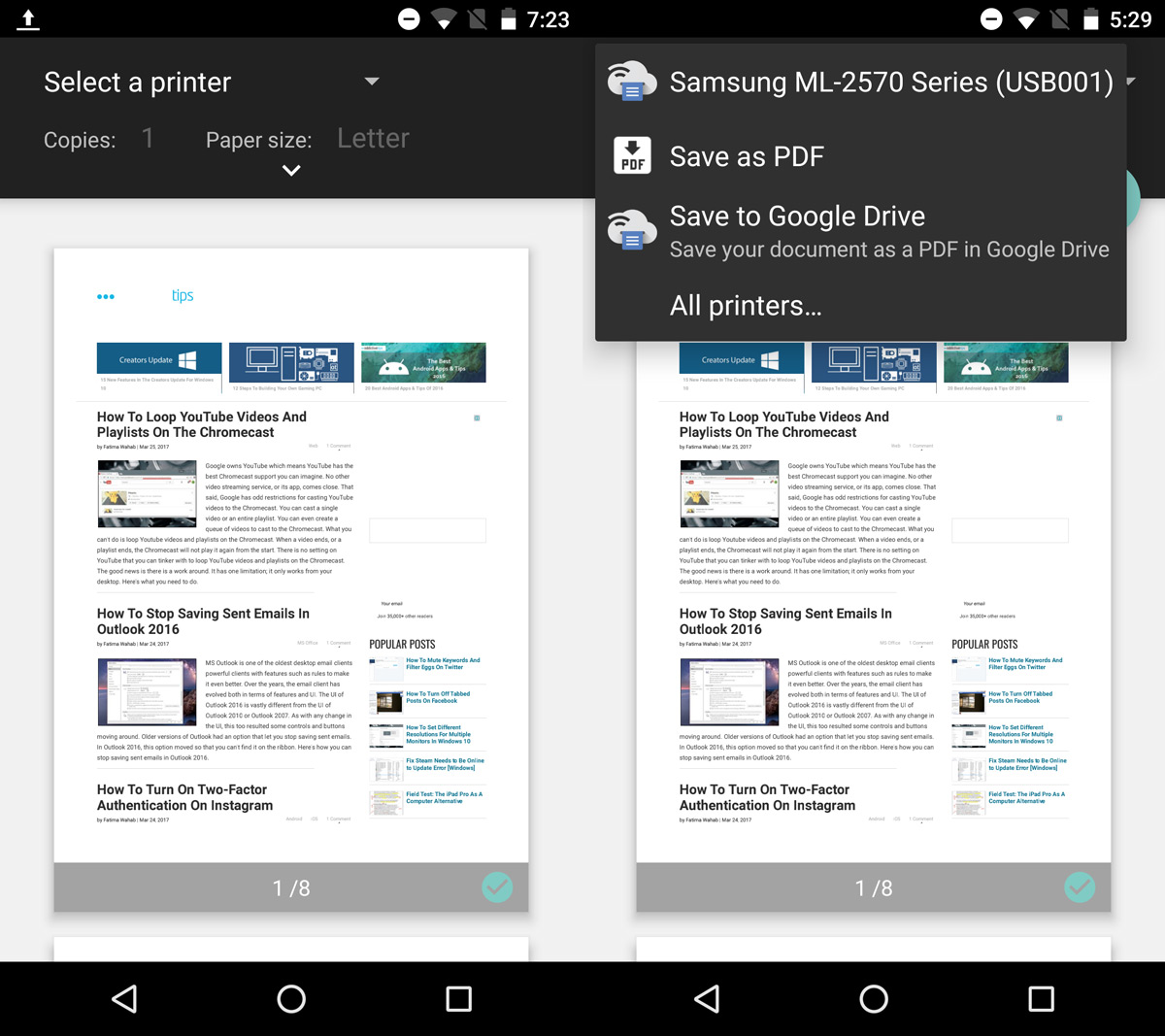
การพิมพ์จาก iOS
การใช้ Google Cloud Print บน iOS ไม่ได้เป็นเช่นนั้นประสบการณ์ที่ยิ่งใหญ่ที่สุด ไม่ได้บอกว่ามันเป็นไปไม่ได้ มันถูก จำกัด หากต้องการพิมพ์เอกสารคุณต้องบันทึกลงใน Google ไดรฟ์ คุณสามารถพิมพ์ PDF โดยตรงจาก Google Drive ในขณะที่ต้องเปิดเอกสาร Word ใน Google เอกสารก่อน
หากต้องการพิมพ์ PDF ให้เปิดใน Google ไดรฟ์ แตะปุ่มโอเวอร์โฟลว์และเลื่อนไปที่ด้านล่างสุดของเมนูที่เปิดขึ้นมา เลือก 'พิมพ์' เลือกเครื่องพิมพ์ของคุณและเลือกจำนวนเอกสารที่คุณต้องการพิมพ์ แตะพิมพ์เพื่อดำเนินการต่อ
หากต้องการพิมพ์จาก Google เอกสารให้แตะปุ่มโอเวอร์โฟลว์ที่มุมขวาบนของเอกสาร เลือก "แบ่งปันและส่งออก" จากเมนู ในเมนูแบ่งปันและส่งออกเลือกพิมพ์
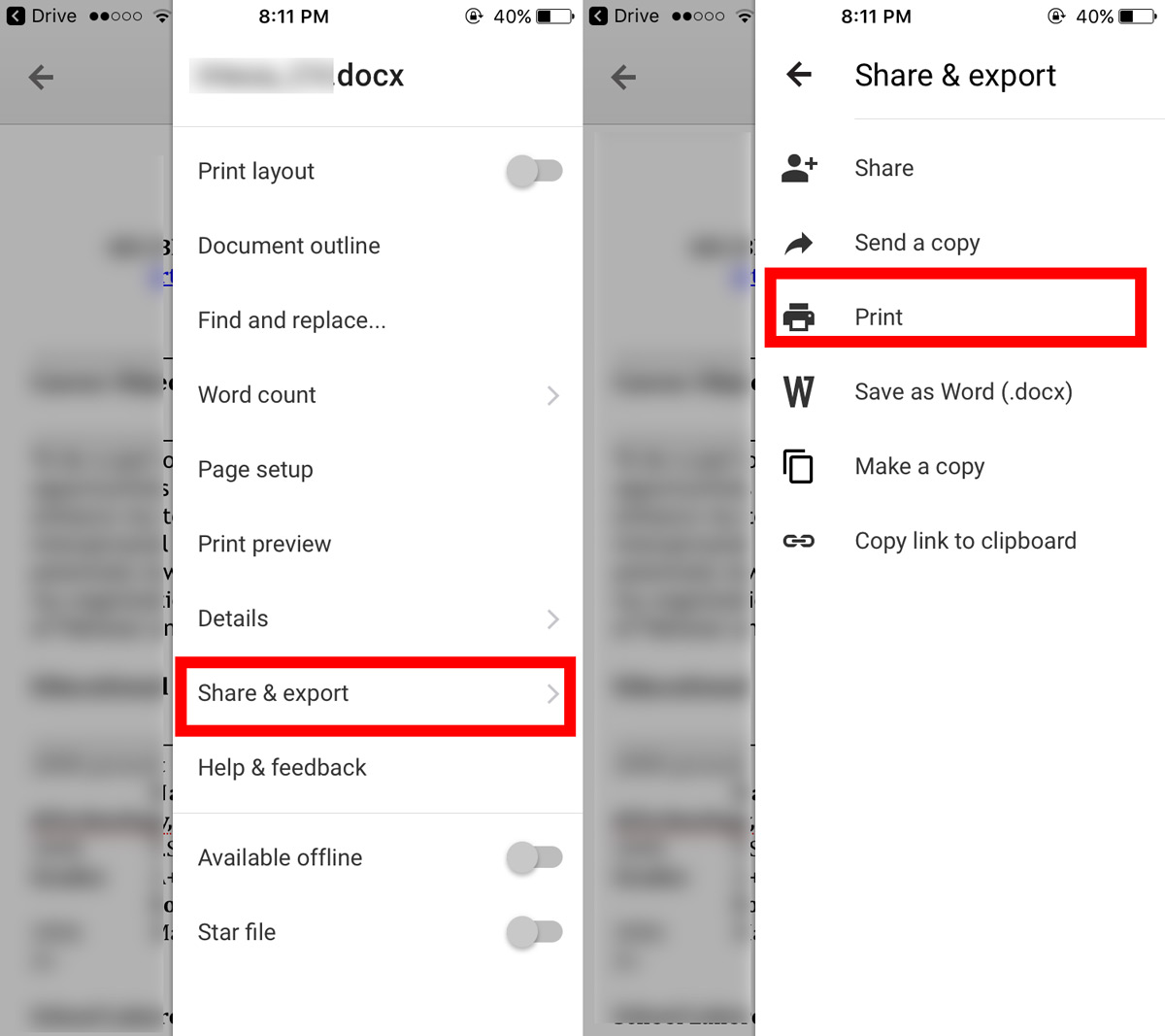
Google เอกสารจะให้ตัวเลือกการพิมพ์สองตัวเลือกGoogle Cloud Print และ AirPrint เลือก Google Cloud Print จากนั้นเลือกเครื่องพิมพ์ของคุณและเลือกพิมพ์ คุณเลือกที่จะเรียงหน้าพิมพ์และพิมพ์หลายสำเนา อย่างไรก็ตามไม่มีตัวเลือกในการเลือกหน้าที่จะพิมพ์
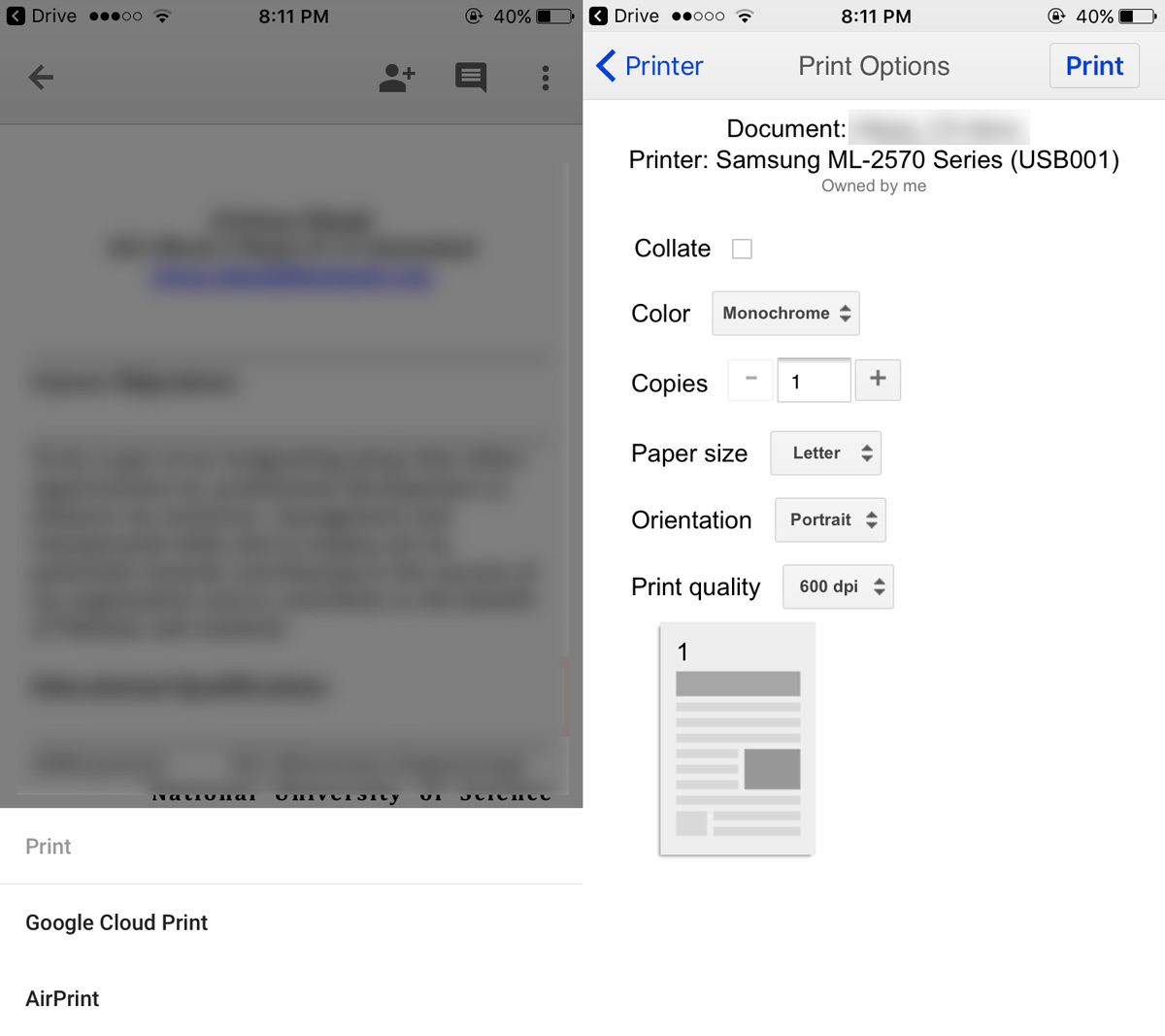
CloudPrint สำหรับ iOS
แอพ CloudPrint ที่กล่าวถึงก่อนหน้านี้ช่วยให้คุณส่งงานพิมพ์โดยไม่ต้องใช้ Google Drive หรือ Google เอกสาร คุณสามารถใช้แอพเพื่อเข้าถึงเอกสารจากไดรฟ์ iCloud, Google Drive, Dropbox และ OneDrive CloudPrint สามารถส่งเอกสารโดยตรงไปยังบัญชี Google ของคุณเพื่อพิมพ์
เปิดแอพแล้วแตะปุ่มบวกที่ด้านบน เลือก 'เพิ่มไฟล์' จากการแจ้งเตือนบนหน้าจอ

เลือกไฟล์จากหนึ่งในคลาวด์ไดรฟ์ของคุณและแตะที่เครื่องพิมพ์ของคุณบนการแจ้งเตือนบนหน้าจอ
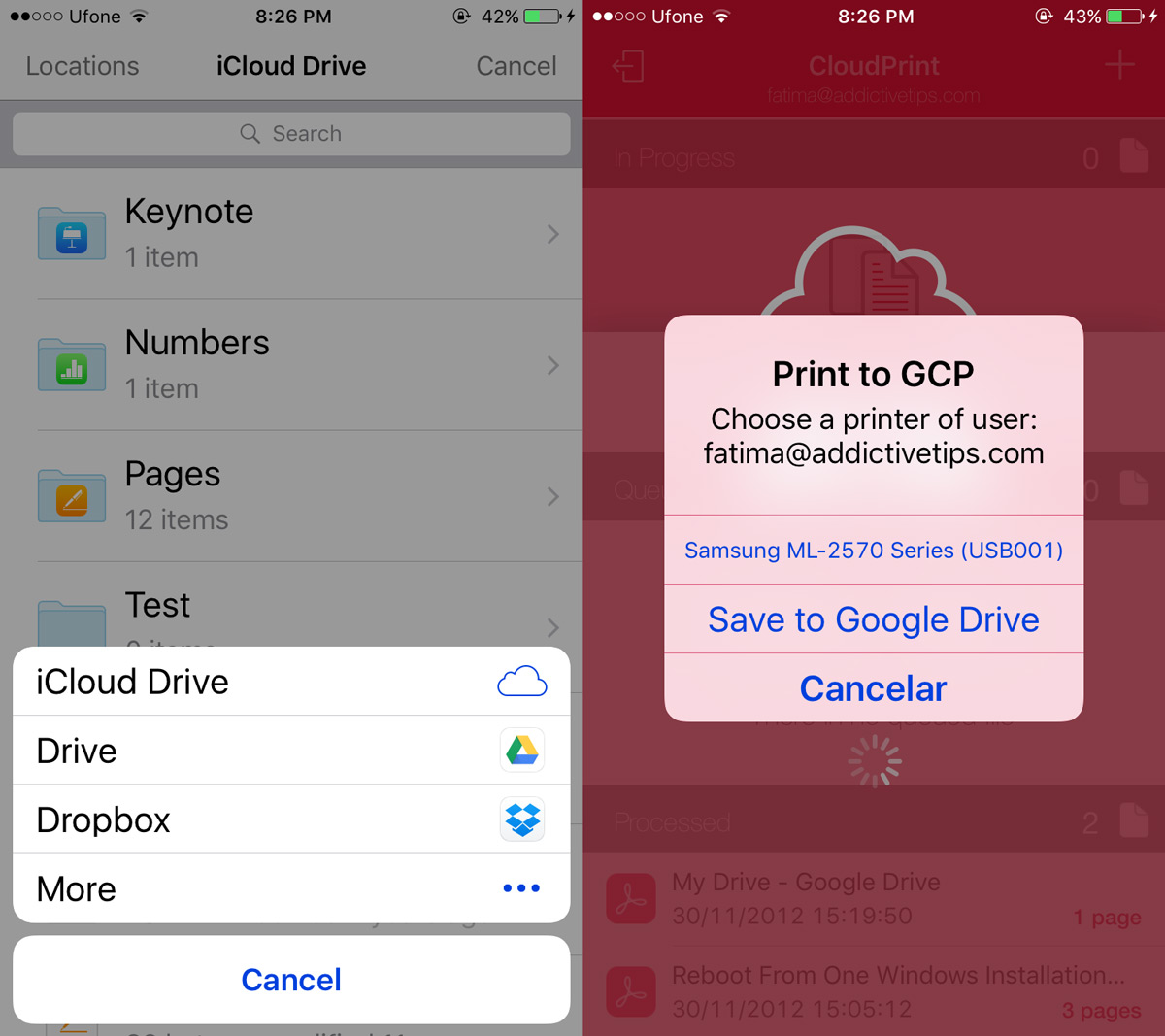
CloudPrint จะเพิ่มเอกสารของคุณไปยัง Google Cloud Print เครื่องพิมพ์ของคุณจะเริ่มพิมพ์ในไม่กี่วินาที คุณสามารถปัดไปทางซ้ายบนงานพิมพ์เพื่อลบออกจากคิวการพิมพ์
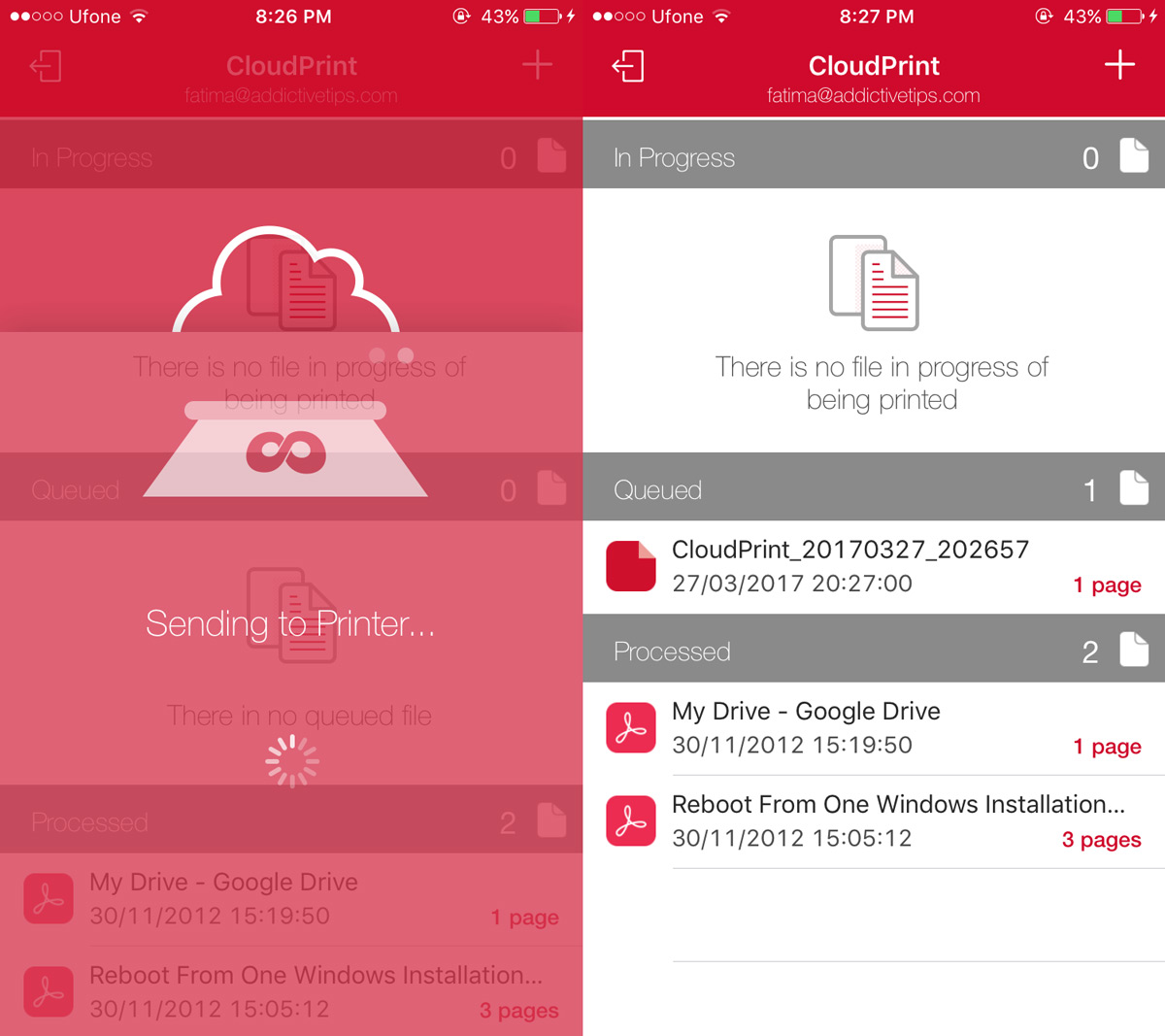
CloudPrint ไม่อนุญาตให้คุณเลือกหน้าไหนเอกสารที่คุณต้องการพิมพ์ ไม่มีตัวเลือกการปรับแต่งสำหรับงานพิมพ์ หากคุณพบข้อผิดพลาดในการใช้แอพลองอีกครั้ง มีข้อบกพร่องตามที่เราได้กล่าวถึงก่อนหน้านี้ แต่พวกเขาก็ไม่ได้เลวร้ายจนแอปจะไม่ทำงานโดยสิ้นเชิง
ติดตั้ง CloudPrint จาก App Store
เกี่ยวกับ AirPrint
นี่คือวิธีที่คุณสามารถพิมพ์จากโทรศัพท์ของคุณไปยัง aเครื่องพิมพ์เดสก์ทอป เป็นที่ชัดเจนว่าผู้ใช้ Android จะมีเวลาง่ายขึ้น หากคุณสงสัยว่า AirPrint สามารถทำสิ่งต่างๆให้กับผู้ใช้ iOS ได้ง่ายขึ้นหรือไม่นั้นไม่สามารถทำได้ AirPrint ทำงานร่วมกับเครื่องพิมพ์เครือข่ายเช่นที่สามารถเชื่อมต่อโดยตรงกับเครือข่าย WiFi และไม่ใช่โซลูชันที่ทำงานได้













ความคิดเห็น